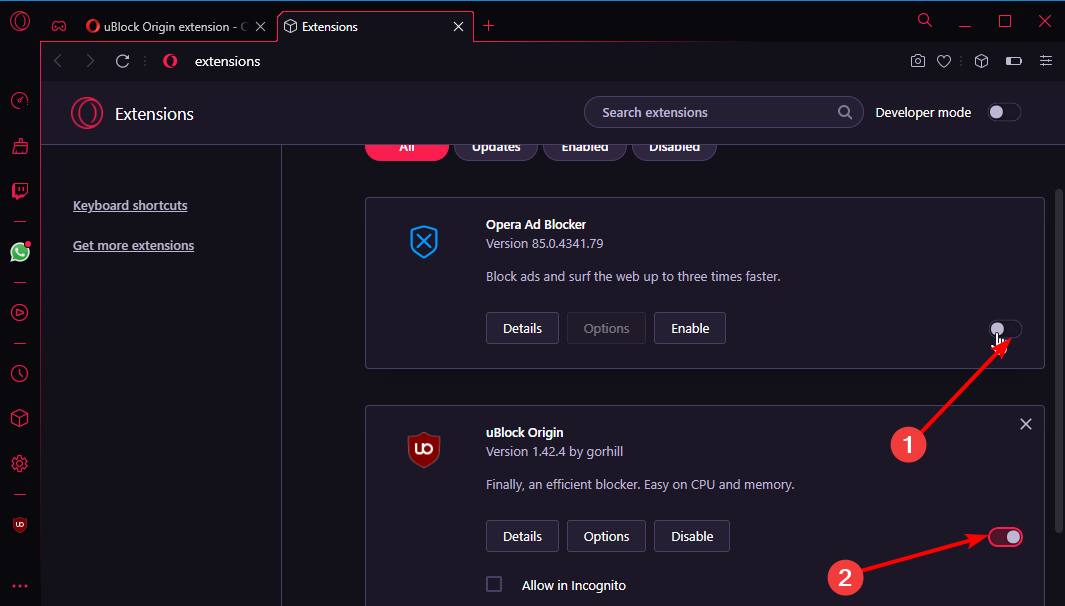Certifique-se de verificar se os limitadores estão ativados ou não
- O Opera GX é apontado como o melhor navegador, especialmente destinado aos jogadores.
- Mas vários usuários relataram que o limitador de CPU Opera GX não está funcionando para eles.
- Este guia lista algumas soluções eficazes que o ajudarão a corrigir o problema. Por exemplo, pode ser necessário verificar se há vírus no PC.
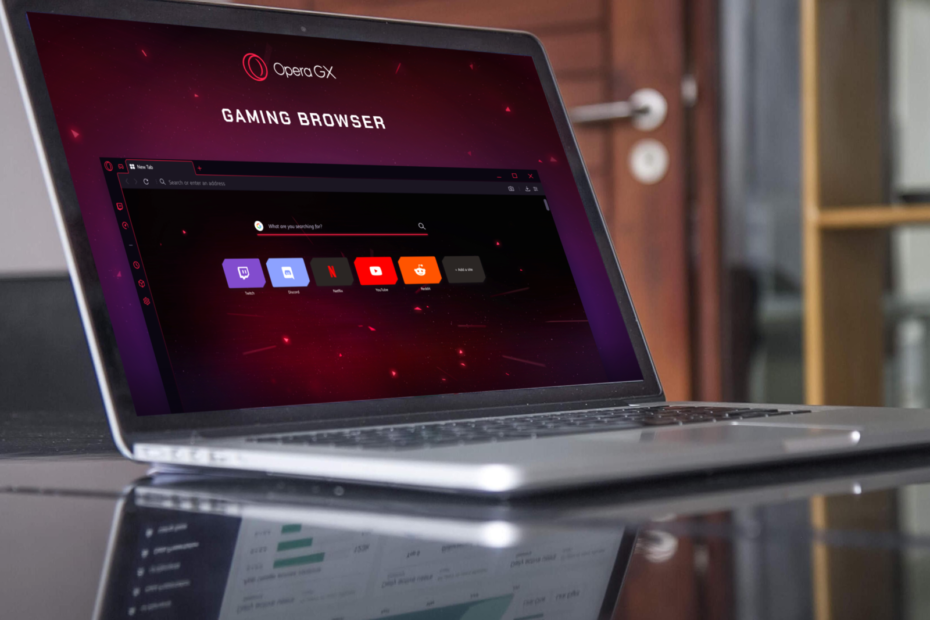
- Limitador de CPU, RAM e rede com hot tab killer
- Integrado com Twitch, Discord, Instagram, Twitter e Messengers diretamente
- Controles de som integrados e música personalizada
- Temas de cores personalizados do Razer Chroma e forçar páginas escuras
- VPN grátis e bloqueador de anúncios
- Baixar Opera GX
Existem vários relatórios de usuários em que os usuários do Opera GX reclamaram sobre o problema do limitador de CPU do Opera GX não funcionar.
Para alguns, o limitador de CPU Opera GX Não funciona direito, enquanto para outros o O controle deslizante do CPU Limiter está ausente.
Se você também está entre os usuários para os quais o navegador Opera GX não está funcionando e está procurando soluções, chegou ao lugar certo.
Porque neste guia, forneceremos algumas soluções eficazes que ajudarão você a resolver o problema do seu lado.
Ópera oferece vários navegadores diferentes adequados para vários usuários comuns. Opera GX é o primeiro navegador do mundo, destinado aos jogadores.
Ele vem com Twitch e Discord integrados, temas e efeitos sonoros inspirados em jogos, suporte a várias plataformas e, o mais importante, o Limitador de CPU.
Usando o Opera GX Control, você pode facilmente alocar a quantidade de CPU e RAM, juntamente com a largura de banda da rede, para o navegador. Vamos verificar as soluções que ajudarão você a corrigir o problema do Opera GX CPU Limiter que não está funcionando.

Opera GX
Considere o navegador favorito deste jogador para otimizar sua experiência de jogo hoje.
O Opera GX usa muita CPU?
Novamente, muitos usuários relataram com provas, que o Opera GX realmente usa muita CPU e RAM. Embora afirme fornecer velocidades rápidas sem sobrecarregar os recursos, a realidade é um pouco diferente.
Para alguns usuários, o Opera GX usa cerca de 30% da CPU, enquanto para outros, chega a impressionantes 70%. Portanto, é claro que o navegador Opera GX requer suco para ser executado.
Nesse caso, você pode usar o Opera GX Control e limitar a CPU e a RAM do navegador. No entanto, se isso não resolver seu problema, você poderá alternar para um navegador diferente.
Dica do especialista: Alguns problemas do PC são difíceis de resolver, especialmente quando se trata de repositórios corrompidos ou arquivos ausentes do Windows. Se você estiver tendo problemas para corrigir um erro, seu sistema pode estar parcialmente quebrado. Recomendamos instalar o Restoro, uma ferramenta que irá escanear sua máquina e identificar qual é a falha.
Clique aqui para baixar e começar a reparar.
Temos um guia que lista alguns dos melhores navegadores que você pode usar em 2022 no seu computador com Windows 11.
Como faço para o Opera usar menos CPU?
Você pode limitar o acesso aos recursos do navegador Opera GX usando o limitador de CPU e RAM integrado que está localizado sob o Controle Opera GX.
- Inicie o Opera GX navegador.
- Clique no Discagem rápida/Controle GX no coluna esquerda. Isso abrirá o Opera GX Control.
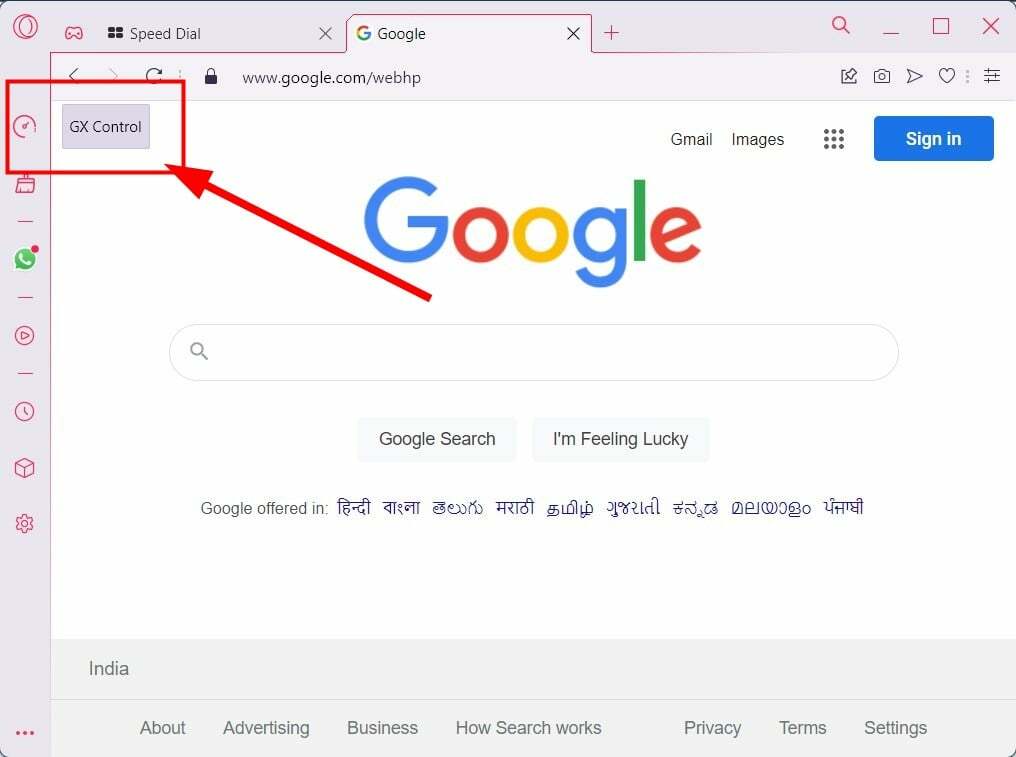
- Primeiro, você verá o Alternar limitador de RAM.
- Simplesmente ligar a Opção de limitador de RAM.
- Selecione os quantidade de RAM você gostaria que o navegador usasse, usando o controle deslizante.
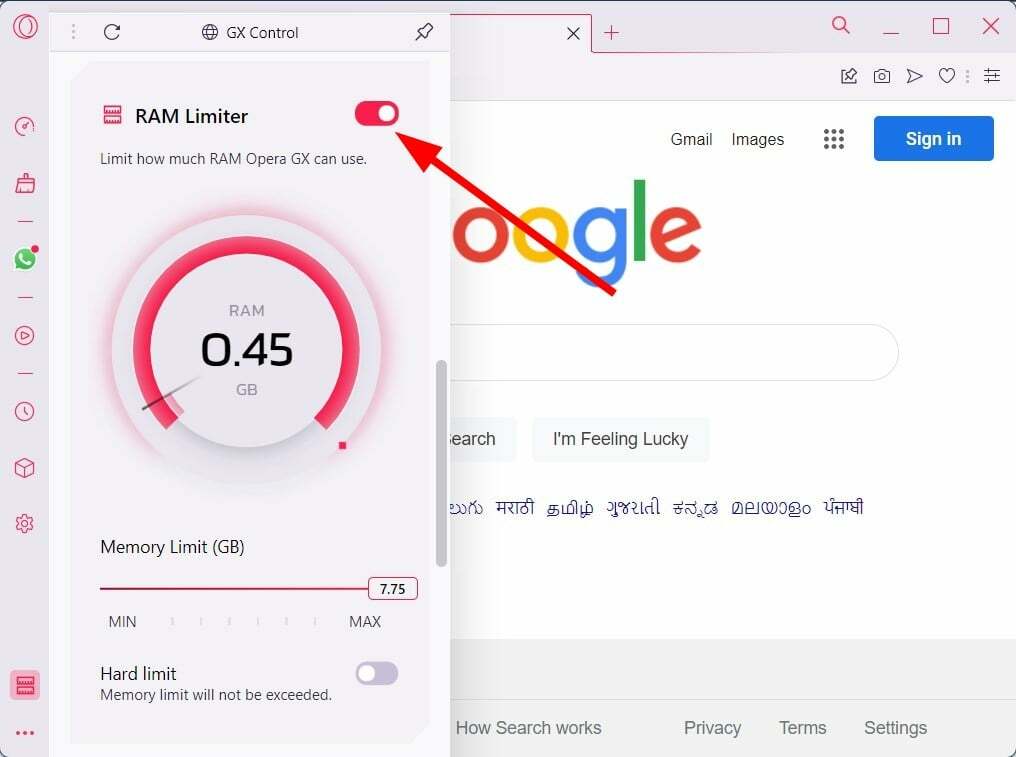
- Role um pouco para baixo e você verá Controle de uso da CPU.
- Selecione quanta CPU você gostaria que o navegador usasse. Observe que o Opera GX não permite alocar o número de núcleos ao navegador.
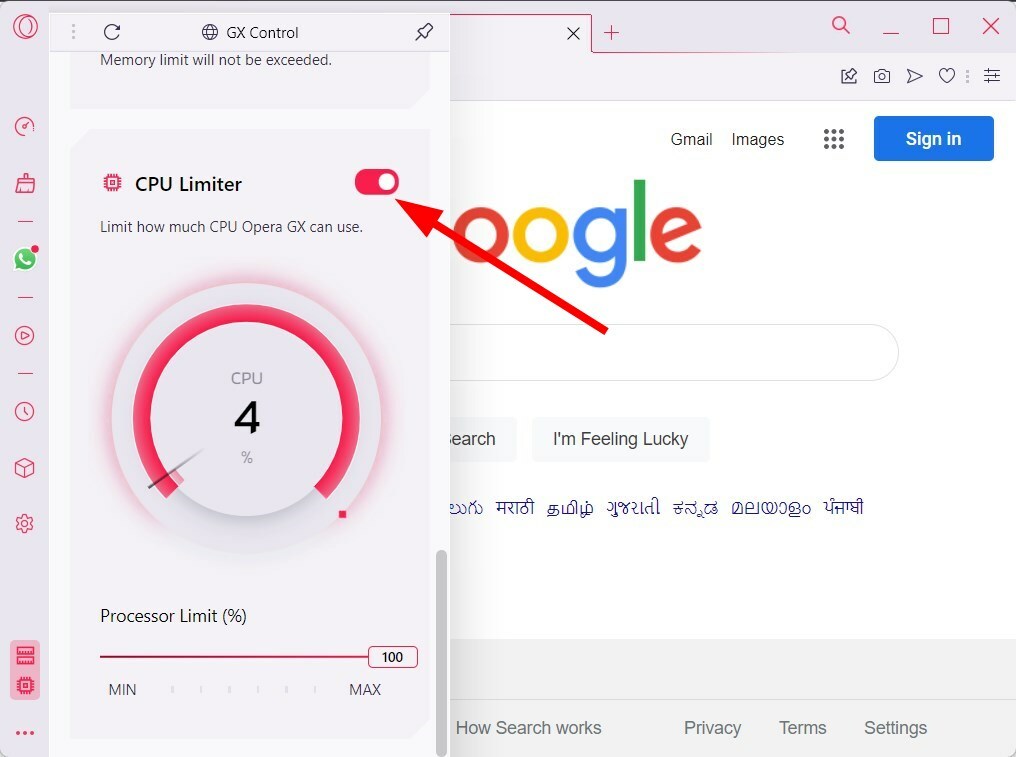
Como faço para corrigir o Opera GX se o limitador da CPU não estiver funcionando?
1. Verifique se os limitadores estão ativados ou não
- Lançar Opera GX.
- Na barra lateral, clique no botão ícone de roda dentada abrir Definições.
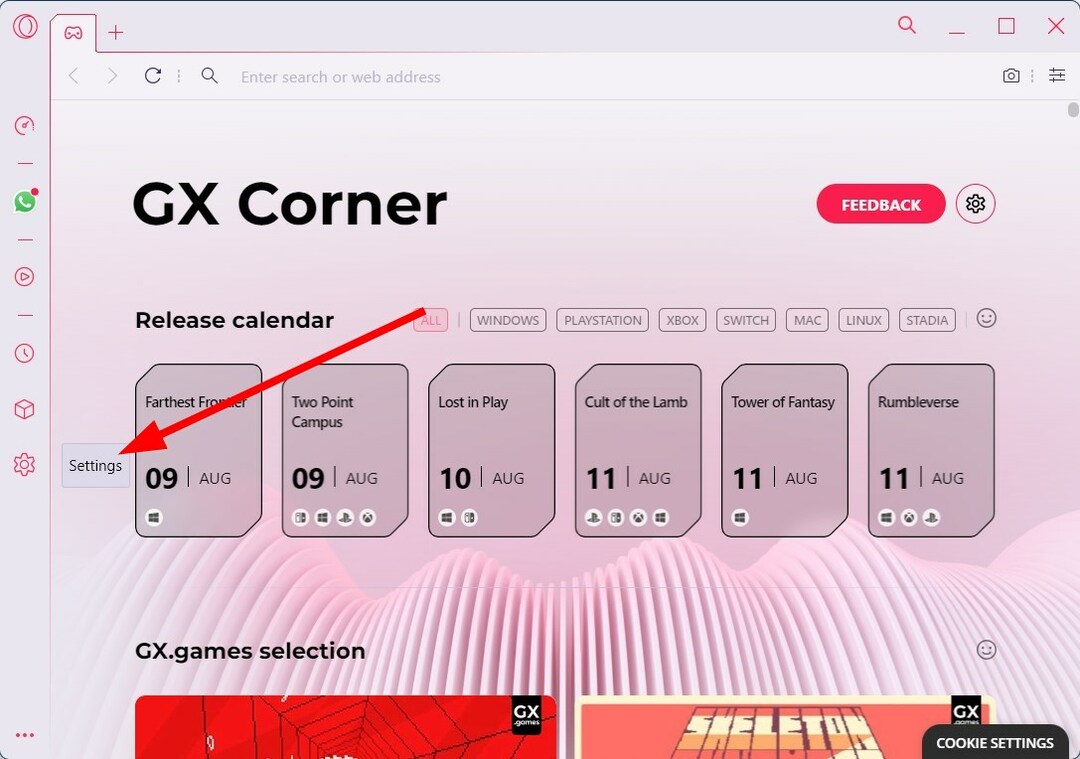
- Selecionar GX do menu esquerdo.
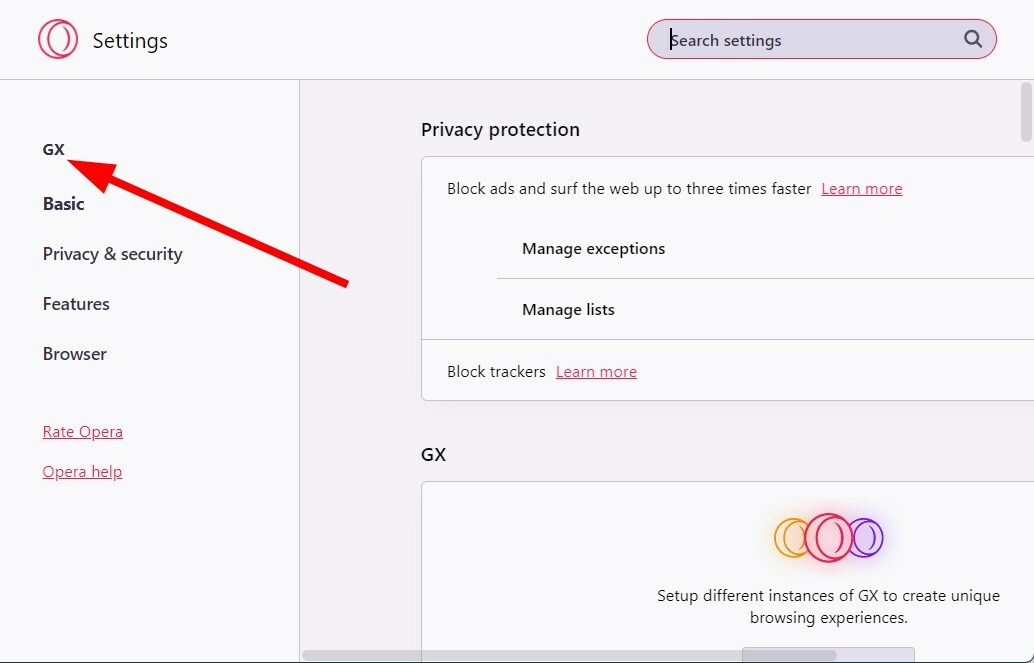
- Role para baixo e certifique-se de alternar para Mantenha os limitadores ativados após a reinicialização do navegador é ligadas.
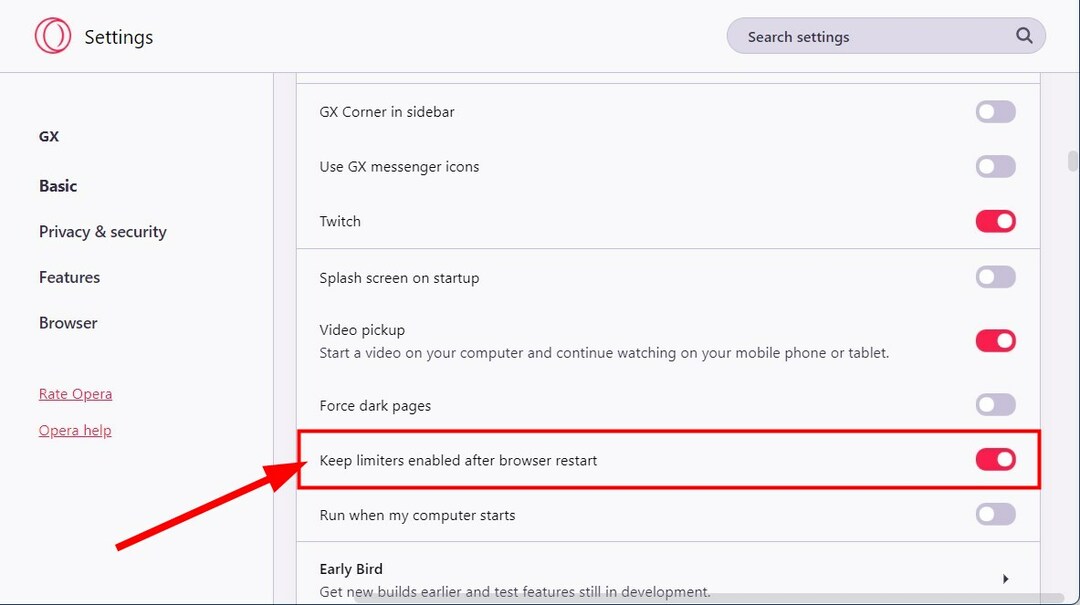
2. Verificar o PC em busca de vírus
- Abra o Começar cardápio.
- Pesquisar e abrir Segurança do Windows.
- Clique em Proteção contra vírus e ameaças.

- Selecione os Escaneamento rápido botão.

- Deixe a verificação terminar e remova programas indesejados ou vírus do seu PC.
- Que jogo de navegador offline você pode jogar no Opera GX?
- 5 maneiras de ativar o modo escuro no Opera GX para todos os sites
- É assim que você pode instalar o Opera sem perder dados
- 3 maneiras de corrigir o Opera GX quando a música de fundo não está funcionando
As etapas acima são para usar a ferramenta de segurança do Windows integrada para verificar seu PC, mas você também pode usar sua ferramenta antivírus para verificar e executar uma verificação.
Se você não tiver certeza sobre qual antivírus escolher, nosso guia dedicado sobre o melhores antivírus para Windows 11 poderia ajudá-lo a decidir.
Recomendamos que você experimente e use Segurança de Internet ESET para lidar com possíveis sequestradores de navegador e barras de ferramentas de adware.
3. Reinstale o Opera
- Abrir Painel de controle.
- Clique no Programas e características opções.

- Selecionar ÓperaGX da lista de aplicativos.
- Acerte o Desinstalar botão na parte superior.

- Depois que o Opera for desinstalado com sucesso, reiniciar seu PC para remover todos os arquivos restantes.
- Abra o website oficial.
- Download Navegador Opera GX.
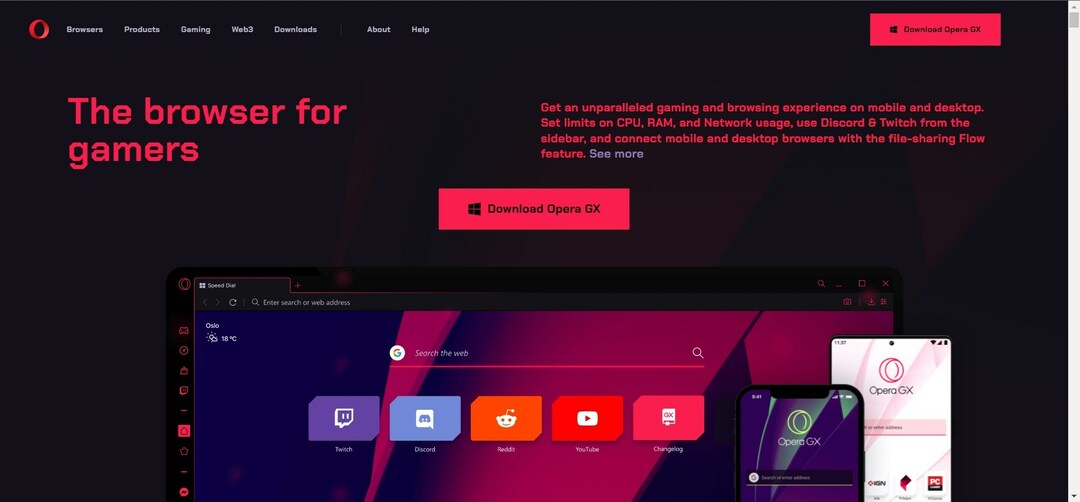
- Instalar e não interrompa o processo.
- Verifique se isso corrige o problema ou não.
Agora, como último recurso, se nada funcionar, você pode tentar reinstalar o navegador Opera GX. Há chances de que alguns arquivos importantes tenham desaparecido durante a instalação. A reinstalação pode ajudar a corrigir o problema.
O Opera GX aumenta seu FPS?
Em vários testes, descobriu-se que, apesar de ser um navegador para gamers, o Opera GX não é tão bom.
Embora a aceleração de hardware obtenha melhor gerenciamento de RAM e CPU no Opera GX, o navegador não aumenta seu FPS de forma alguma.
Além disso, você obterá melhores resultados com o Google Chrome com a aceleração de hardware desativada. Caso você queira algumas alternativas melhores, você pode conferir nosso guia que lista alguns dos melhores navegadores para o seu PC.
É isso de nós neste guia. Deixe-nos saber nos comentários abaixo se este guia o ajudou a corrigir o problema do Opera GX CPU Limiter que não está funcionando.
 Ainda com problemas?Corrija-os com esta ferramenta:
Ainda com problemas?Corrija-os com esta ferramenta:
- Baixe esta ferramenta de reparo do PC classificado como Ótimo no TrustPilot.com (download começa nesta página).
- Clique Inicia escaneamento para encontrar problemas do Windows que possam estar causando problemas no PC.
- Clique Reparar tudo para corrigir problemas com tecnologias patenteadas (Desconto exclusivo para nossos leitores).
Restoro foi baixado por 0 leitores este mês.